PS5 vezérlő csatlakoztatása iPhone vagy iPad készülékhez

Lehet, hogy nem tudod, de a Sony PlayStation 5 DualSense kontroller az iPhone vagy iPad készülékekkel való egyszerű párosítást is támogatja.

Lehet, hogy nem tudja, de a Sony PlayStation 5 DualSense kontroller támogatja az iPhone-nal vagy iPaddel való egyszerű párosítást, és számos népszerű játékkal teljes mértékben kompatibilis, így szórakoztató és tartalmas játékélményt biztosít.
Azonban meg kell jegyezni, hogy a PS5 DualSense vezérlő támogatásához az iPhone-nak vagy iPadnek iOS 14.5, iPadOS 14.5 vagy újabb verziókon kell futnia. Ezért kérjük, mielőtt elkezdené, ellenőrizze és frissítse eszközét az operációs rendszer legújabb verziójára.
Tehát hogyan kell csatlakoztatni a PS5 Dualsense vezérlőt iPhone-hoz, iPadhez? Nézzük meg lentebb.
Csatlakoztassa a PS5 vezérlőt iPhone vagy iPad készülékéhez
A DualSense csatlakoztatása iOS-eszközéhez csak akkor fejezhető be, ha a telefon iOS 14.5 vagy újabb verziót futtat. Az eszköz verzióját úgy ellenőrizheti, hogy iOS-eszközén nyissa meg az Általános beállításokat , koppintson a Névjegy elemre , majd kattintson az iOS verzió fülre .
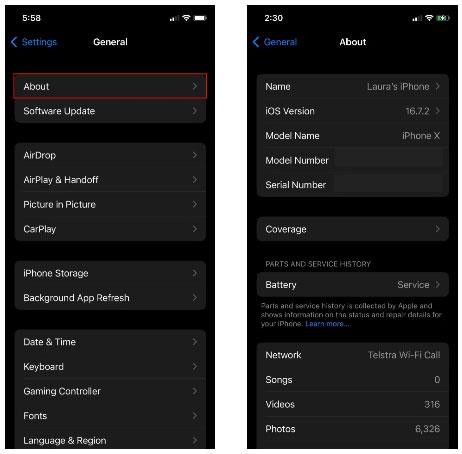
iOS verzió információ az iPhone beállításaiban
Ha az operációs rendszer szoftvere kompatibilis, érintse meg az Általános elemet a bal felső sarokban, hogy visszatérjen a Beállításokhoz , és válassza a Bluetooth lehetőséget . Ügyeljen arra, hogy bekapcsolja a kapcsolót, és állítsa a PS5-vezérlőjét párosítási módba.
Görgessen le az Egyéb eszközök elemhez a mobilján, és várja meg, amíg meg nem jelenik a DualSense vezeték nélküli vezérlő opció .
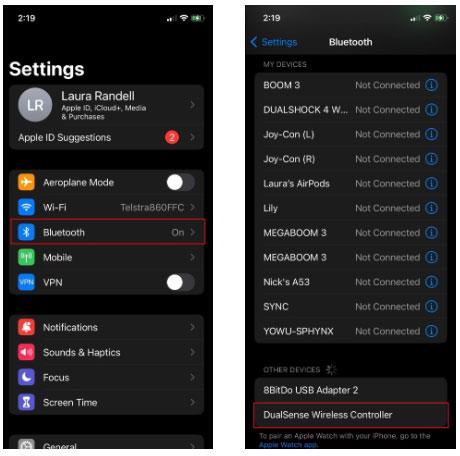
DualSense Wireless Controller opció az iOS Bluetooth menüképernyőjén
Ha kész, válassza ki, és a telefon csatlakozik a vezérlőhöz.
A DualSense vezérlőt Mac-hez és más Apple-eszközökhöz is csatlakoztathatja, de az iPhone-hoz való csatlakozás messze a legkényelmesebb megoldás, különösen, ha valami hordozhatót keres.
Keressen a PS5 vezérlővel kompatibilis iPhone és iPad játékokat
Amint már említettük, nem minden játék az iPhone vagy iPad támogatási csapatán játszik dedikált vezérlővel. Szerencsére iOS-en vagy iPadOS-en rengeteg nagyszerű játék létezik, amelyek támogatják ezt a funkciót. Az ilyen játékok teljes listájának megtekintéséhez látogassa meg a https://controller.wtf/mfi-games oldalt.
Ha Apple Arcade előfizetéssel rendelkezik, sok olyan játékot talál a szolgáltatásban, amely együttműködik a DualSense vezérlővel. Ha ellenőrizni szeretné, hogy valamelyik Apple Arcade játék rendelkezik-e kontrollertámogatással, egyszerűen keresse fel az adott játék App Store oldalát, és görgessen lefelé.
Tekintse meg a „Támogatás” részt közvetlenül a fejlesztő webhelyére és adatvédelmi szabályzatára mutató hivatkozás alatt. Ha a játék vezérlőtámogatással érkezik, itt a „Játékvezérlők” listája jelenik meg.
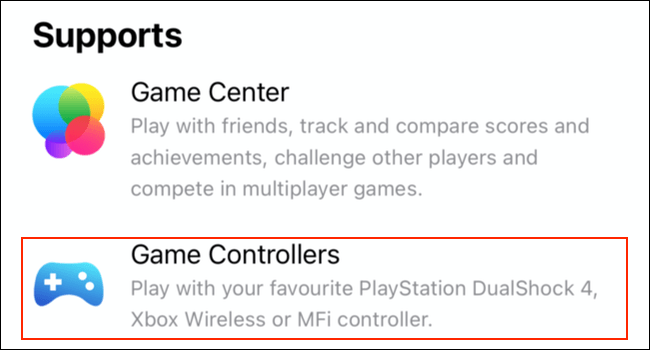
Hogyan lehet újra csatlakoztatni a DualSense vezérlőt a PS5-höz
Nem akarod örökké használni a DualSense-t a mobileszközöddel, és eljön az idő, amikor újra szeretnéd csatlakoztatni a vezérlőt a PS5-höz. Szerencsére ez nagyon egyszerű, és csak néhány percet vesz igénybe.
Kezdje a PS5 konzol bekapcsolásával. Ezután manuálisan újracsatlakoztathatja a vezérlőt az USB-A–USB-C kábel segítségével. Csatlakoztassa az USB-A végét a konzolhoz, az USB-C végét pedig a vezérlő tetején lévő nyílásba. A fogantyú automatikusan újracsatlakozik.

Bluetooth-tartozékok lapon a PS5 Általános beállításai között
Vezeték nélkül is újracsatlakozhat Bluetooth használatával, ha két vezérlője van, mindaddig, amíg az egyik vezérlő szinkronizálva van.
A fő kontrollerrel lépjen a PS5 Beállítások pontjára, majd a Tartozékok elemre . Nyissa meg a Bluetooth-tartozékokat az Általános lapon , és állítsa vissza a vezérlőt párosítási módba a Létrehozás és a PS gomb lenyomva tartásával . Amikor megjelenik a második vezérlő, válassza ki, hogy újra csatlakozzon a PS5-höz.
Az érintőképernyős vezérlők használata a mobileszközön való játékokhoz nehézkes és nehézkes lehet, és a hüvelykujja gyakran lefedi a képernyő nagy részét. Bármely Bluetooth-vezérlő használata nagyban javítja a mobil játékélményt. De mivel a DualSense az egyik legjobb kontroller a piacon, nagyban javítja a telefonos játékélményt.
Teljes szórakozás pillanatait kívánom készülékén!
A Sound Check egy kicsi, de nagyon hasznos funkció az iPhone telefonokon.
Az iPhone Fotók alkalmazásának memóriafunkciója van, amely filmekhez hasonlóan zenés fotó- és videógyűjteményeket hoz létre.
Az Apple Music kivételesen nagyra nőtt 2015-ös bevezetése óta. A Spotify után a mai napig a világ második legnagyobb fizetős zenei streaming platformja. A zenei albumok mellett az Apple Music több ezer zenei videónak, éjjel-nappali rádióállomásnak és sok más szolgáltatásnak ad otthont.
Ha háttérzenét szeretne a videóiban, vagy pontosabban a lejátszott dalt rögzíti a videó háttérzeneként, akkor van egy rendkívül egyszerű megoldás.
Bár az iPhone tartalmaz egy beépített Időjárás alkalmazást, néha nem ad elég részletes adatokat. Ha hozzá szeretne adni valamit, az App Store-ban rengeteg lehetőség áll rendelkezésre.
Az albumokból származó fényképek megosztása mellett a felhasználók fotókat is hozzáadhatnak az iPhone megosztott albumaihoz. Automatikusan hozzáadhat fényképeket a megosztott albumokhoz anélkül, hogy újra kellene dolgoznia az albumból.
Két gyorsabb és egyszerűbb módja van a visszaszámláló/időzítő beállításának Apple-eszközén.
Az App Store több ezer nagyszerű alkalmazást tartalmaz, amelyeket még nem próbált ki. Az általános keresési kifejezések nem biztos, hogy hasznosak, ha egyedi alkalmazásokat szeretne felfedezni, és nem szórakoztató véletlenszerű kulcsszavakkal végtelen görgetésbe kezdeni.
A Blur Video egy olyan alkalmazás, amely elhomályosítja a jeleneteket vagy a telefonján kívánt tartalmat, hogy segítsen nekünk a nekünk tetsző kép elkészítésében.
Ez a cikk bemutatja, hogyan telepítheti a Google Chrome-ot alapértelmezett böngészőként iOS 14 rendszeren.









